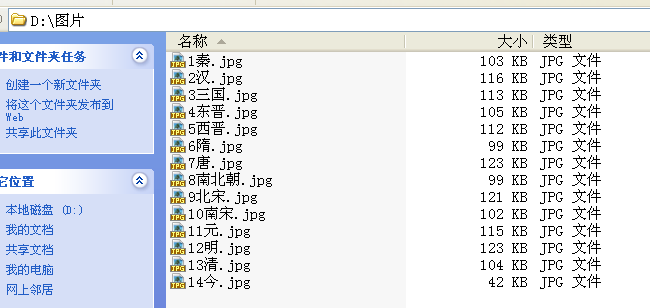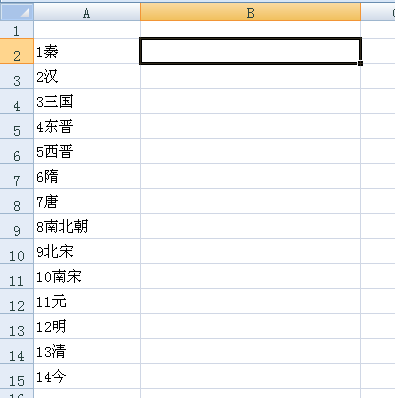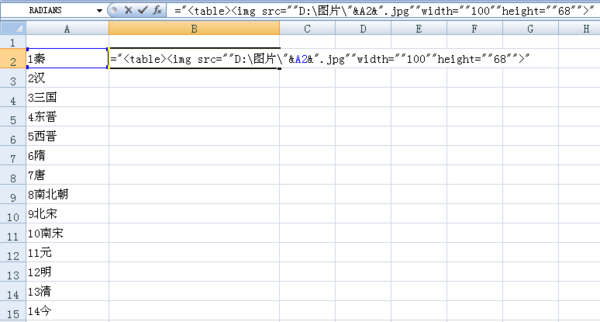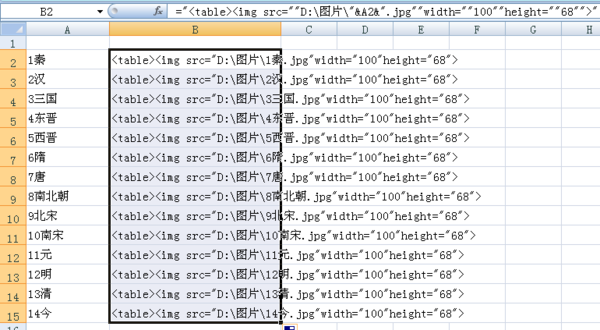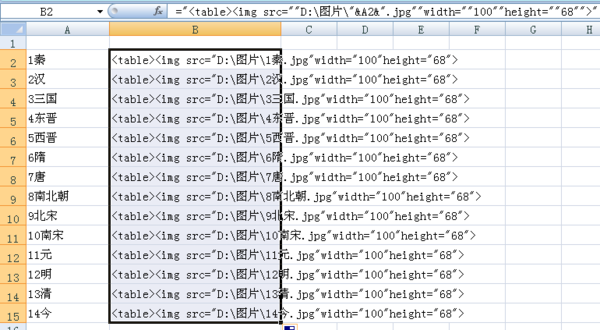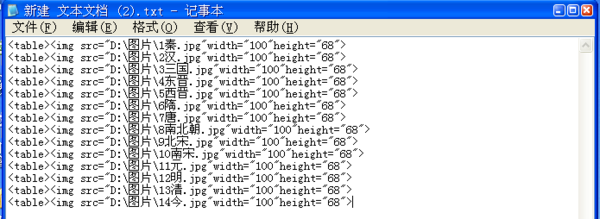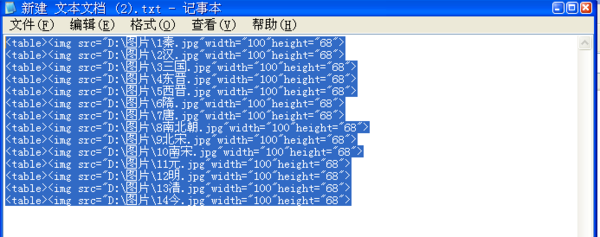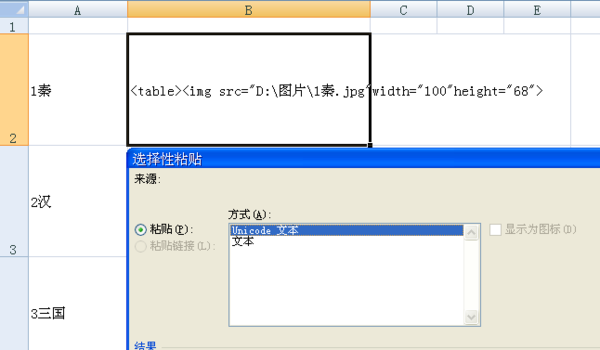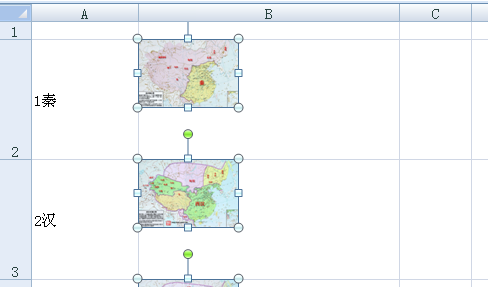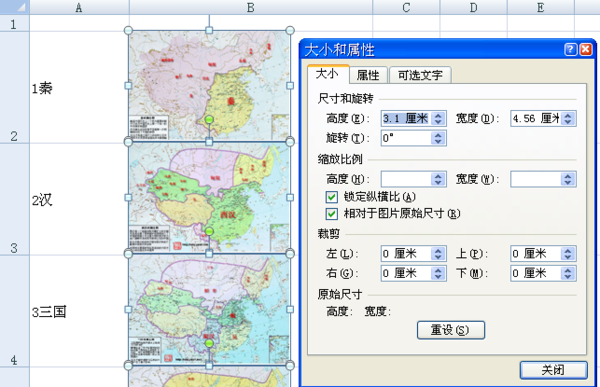一、前提:
假设图片名称在A2:A15,不带扩展名,图片格式为jpg格式,图片保存在“D:\图片\”文件夹下
二、操作方法:
1、A2:A15输入图片名称(不带扩展名)
2、B2输入
|
1
|
="<table><img src=""D:\照片\"&A2&".jpg""width=""176""height=""220"">" |
3、下拉公式到B15
说明:公式中Width 和height是装入后的图片宽和高,可自行调整。
4、选中B2:B10,复制
5、返回桌面,新建一个文本文件,并打开,粘贴
6、调整Excel行距,以确保图片能装下
7、选中文本文件中的全部内容,复制
8、转到Excel中,选中B2,选择性粘贴——Ubicode文本
9、所有图片立即以相同大小插入到了B2:B10
注意:如果粘贴后,图片大小觉得不合适,这时不要急于点选其他单元格,在全部图片选中状态,任意一张图片上鼠标右键——图片属性,设置其宽和高即可统一调整图片尺寸了。